在windows 10操作系统中,有时用户可能会遇到需要查看或管理隐藏账户的情况。这些隐藏账户可能由系统创建,也可能是因为某些安全设置而被隐藏。本文将详细介绍如何在windows 10中查看隐藏账户,并提供一些实用的技巧和注意事项。
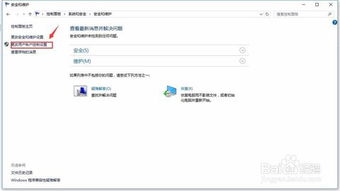
在某些情况下,系统会自动创建一些隐藏账户,例如用于系统维护的账户。此外,出于安全考虑,管理员也可能会手动隐藏某些账户,以防止未经授权的访问。了解隐藏账户的存在可以帮助用户更好地管理和保护自己的系统。
要查看隐藏账户,最直接的方法是使用命令提示符工具。首先,右键点击“开始”按钮,选择“命令提示符(管理员)”或“windows powershell(管理员)”。接着,在打开的窗口中输入以下命令并按回车:
```
net user
```
这个命令会列出所有用户账户,包括那些默认隐藏的账户。需要注意的是,只有具有管理员权限的用户才能看到所有账户信息。
对于较高级别的用户,可以通过本地组策略编辑器来查看隐藏账户。首先,按下win+r键打开运行对话框,输入`gpedit.msc`并按回车。然后,在左侧导航栏中依次展开“计算机配置”->“windows 设置”->“安全设置”->“本地策略”,找到“安全选项”。在这里,你可以找到与账户相关的策略设置,虽然这并不直接显示隐藏账户,但可以帮助你理解系统中账户的安全状态。
另一种方法是通过注册表编辑器来查看隐藏账户。首先,按下win+r键打开运行对话框,输入`regedit`并按回车。接着,在注册表编辑器中导航到以下路径:
```
hkey_local_machine⁄⁄software⁄⁄microsoft⁄⁄windows nt⁄⁄currentversion⁄⁄winlogon⁄⁄specialaccounts⁄⁄userlist
```
在这个路径下,你可以看到一系列以数字命名的子项,每个子项代表一个用户账户。如果某个账户被隐藏,它对应的子项值会被设置为0;未隐藏的账户则会被设置为1。需要注意的是,修改注册表有风险,请确保在操作前备份注册表。
在尝试上述方法时,请务必小心谨慎,特别是涉及到注册表编辑。错误的操作可能导致系统不稳定甚至无法启动。如果你不确定自己的操作,建议寻求专业人士的帮助。
查看隐藏账户是windows 10系统管理中的一个重要方面。通过本文介绍的方法,用户可以更全面地了解自己系统的用户账户情况,从而采取相应的管理和保护措施。希望这些信息对你有所帮助。

在日常使用windows10系统的过程中,internetexplorer(ie)浏览器可能会出现假死的情况,即浏览器窗口看似仍在运行,但实际上无法响应用户的操作或加载网页内容。这种情况不仅影响工作效率,也降低了用户体验。本文将详细介绍如何识别和解决ie浏览器

在现代科技飞速发展的今天,视频录制已经成为了人们日常生活中不可或缺的一部分。无论是为了分享生活中的精彩瞬间,还是为了工作学习中的教学演示,高质量的屏幕录制工具都显得尤为重要。对于使用windows10系统的用户来说,系统自带的录屏功能无疑是一个方便快捷的选择。

在windows10系统中,`dhmachinesvc.exe`进程是一个与dell硬件相关的服务程序。该程序主要用于管理和优化dell设备上的硬件资源,确保系统的稳定运行和高效性能。然而,在某些情况下,用户可能会遇到该进程占用大量系统资源的问题,影响电脑的正
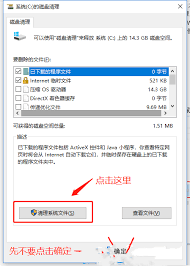
win10系统盘满了怎么清理内存(解决方法一览|保持系统运行流畅)win10系统盘(通常是c盘)满了会导致系统运行缓慢,甚至出现卡顿、错误提示等问题。为了保持系统运行流畅,需要及时清理内存和磁盘空间。以下是一些有效的解决方法,帮助您释放空间,提升系统性能。1.

在使用windows10的过程中,你可能会发现自己安装了过多的输入法,这时候就需要删除一些不常用的输入法以简化操作界面。本文将详细介绍如何在windows10系统中删除你不想使用的输入法。步骤一:访问设置首先,你需要打开windows10的“设置”菜单。你可以

在windows10系统使用过程中,有时用户在重置系统后会发现d盘图标上出现了一个黄色的感叹号。这个标志不仅令人困惑,还可能暗示着某些潜在的问题。本文将介绍几种解决这一问题的方法,帮助用户轻松消除d盘上的感叹号。一、了解黄色感叹号的含义d盘上的黄色感叹号通常是
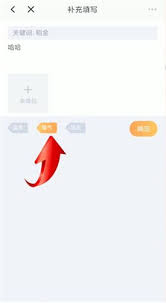
时间:2025/03/12
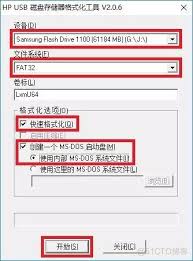
时间:2025/03/12

时间:2025/03/11
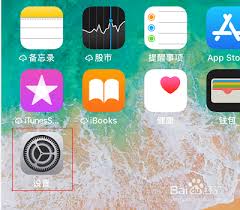
时间:2025/03/11
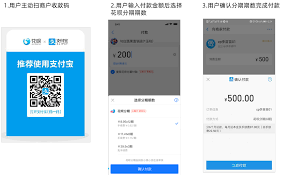
时间:2025/03/10

时间:2025/03/09
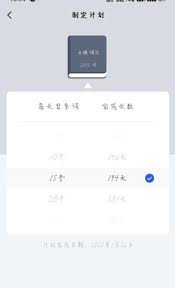
时间:2025/03/09
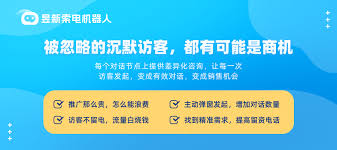
时间:2025/03/08
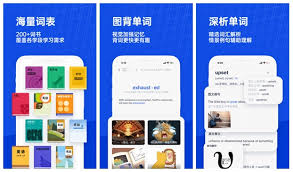
时间:2025/03/07
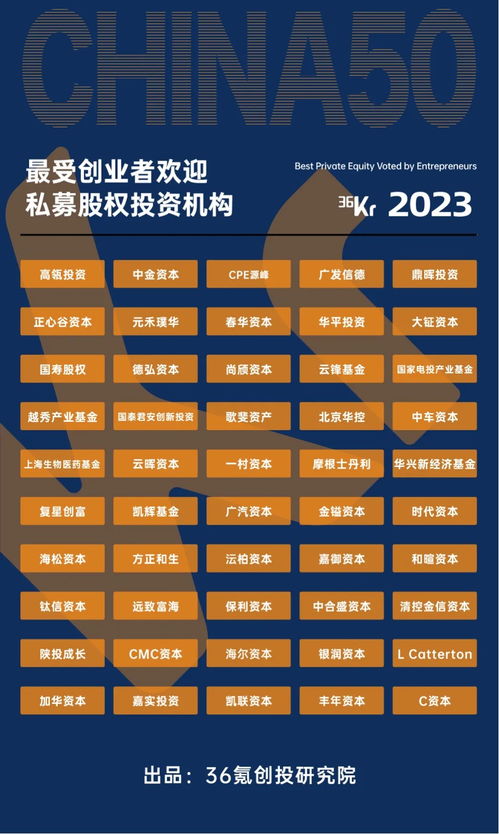
时间:2025/03/07